Как загрузить тему в WordPress
Опубликовано: 2022-10-11Если у вас возникли проблемы с поиском кнопки загрузки темы в WordPress, скорее всего, вы ищете не в том месте. Темы можно загружать в разделе «Внешний вид» панели управления WordPress. Когда вы окажетесь в разделе «Внешний вид», нажмите кнопку «Добавить новый» в верхней части страницы. На следующей странице вы должны увидеть кнопку «Загрузить тему» вверху. Нажмите на эту кнопку и следуйте инструкциям, чтобы загрузить тему.
Хотя это может показаться простой задачей, при загрузке темы WordPress могут появляться загадочные сообщения об ошибках. Когда тема не работает должным образом, часто решением является переключение с панели управления на FTP. Если ваш веб-сайт размещен на WordPress.org, это может быть связано с отсутствием области для добавления пользовательской темы . Разработчики некоторых тем упаковывают документацию и файлы Photoshop как часть своих тем. Тему можно найти, разархивировав исходный zip-файл и загрузив все его содержимое. Если внутри этого файла есть файл style.css, это папка темы. Еще одна распространенная ошибка — загрузка всего файла после его распаковки.
Если вы загружаете новую пользовательскую тему на свой сайт WordPress , возможно, кнопка «Загрузить тему» будет отключена. Возможно, вам придется увеличить объем дискового пространства или ограничения на загрузку файлов, если вы проконсультируетесь с вашим хостинг-провайдером. Если вы хотите восстановить свой сайт с помощью файлов резервной копии, сначала установите тему вручную. Некоторые пользователи обнаружили, что плагины Upload Larger увеличивают ограничения на загрузку всех файлов и тем. Эта ошибка является одной из самых сложных для обнаружения, но у нас есть несколько приемов, чтобы ее устранить. Весь файл, который вы получили от продавца темы, должен быть разархивирован. Затем необходимо найти фактический файл темы, а также все другие файлы, которые там перечислены. Если вы выполнили все советы по устранению неполадок, но по-прежнему не можете загрузить тему, сообщите мне об этом.
Загрузив его в эту папку, вы можете добавить свою новую тему . Выберите распакованную папку темы на вашем компьютере, чтобы начать. Папка вашей темы будет отображаться в папке «темы» веб-сайта после ее перетаскивания. После того, как вы загрузили тему, вам нужно вернуться в панель управления WordPress.
Почему я не могу загрузить тему в WordPress?
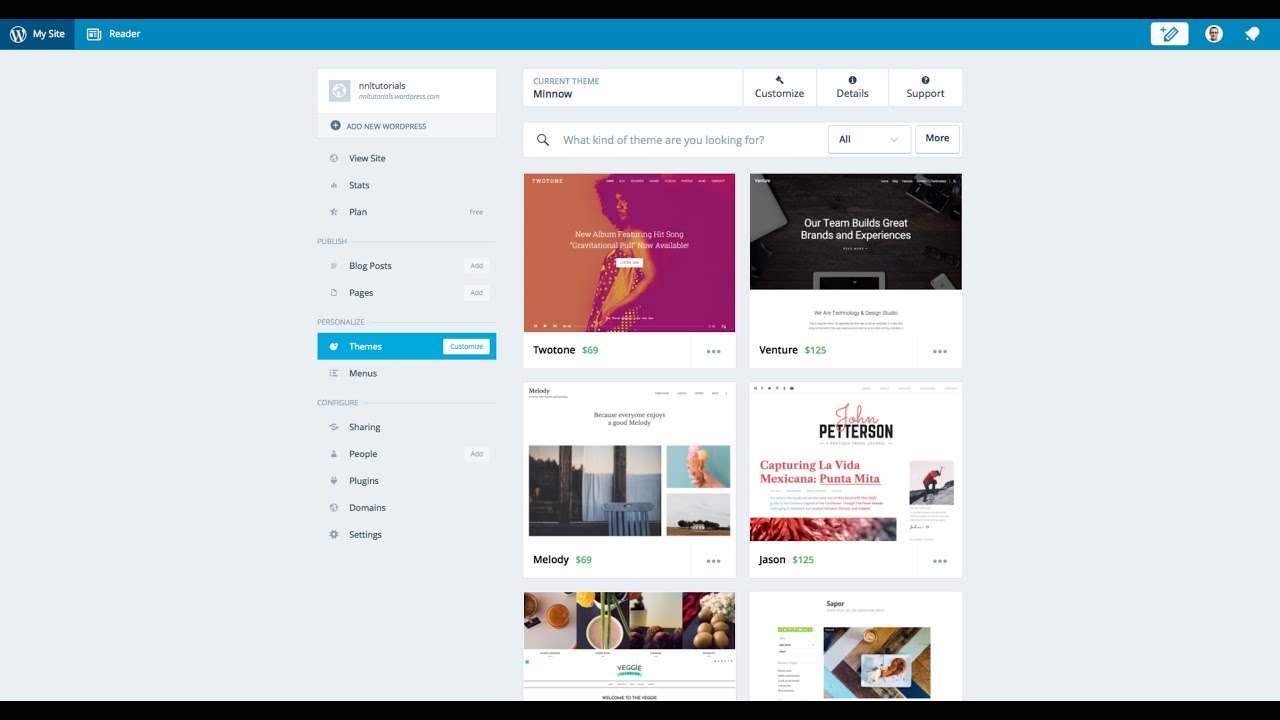
Есть несколько причин, по которым вы не сможете загрузить тему в WordPress. Наиболее распространенная причина заключается в том, что тема несовместима с вашей версией WordPress. Другая причина может заключаться в том, что тема плохо закодирована и вызывает ошибку при попытке загрузить ее. Если у вас возникли проблемы с загрузкой темы, обязательно проверьте совместимость и убедитесь, что тема хорошо закодирована.
Проверьте, обновлен ли ваш браузер. Если это не так, вам может потребоваться сменить браузер или переключиться на другой, если https://browsehappy.com/ не работает. Поскольку Firefox 89 и 88 совместимы только с текущей версией и одной предыдущей, браузер будет совместим с любой из них.
Можете ли вы загрузить тему в WordPress без бизнес-плана?
Невозможно загрузить тему или установить плагин на WordPress.com без перехода на бизнес-план WordPress.com за 299 долларов в год. Чтобы установить темы и плагины, вы должны перенести свой существующий веб-сайт с WordPress.com на собственную платформу WordPress.org.
Как использовать WordPress для создания веб-сайта или блога
Используя WordPress, вы можете создать веб-сайт или блог. Точно так же, как речь бесплатна, она также поставляется с тысячами плагинов, которые вы можете использовать для изменения внешнего вида вашего веб-сайта. Если вы покупаете или загружаете плагин, вы можете свободно модифицировать, адаптировать и продавать его, если он находится под лицензией GPL, точно так же, как и в случае с ядром WordPress. В результате вы можете поделиться своим плагином с другими и использовать его в своем собственном блоге или на веб-сайте.
Почему я не вижу свою тему в WordPress?
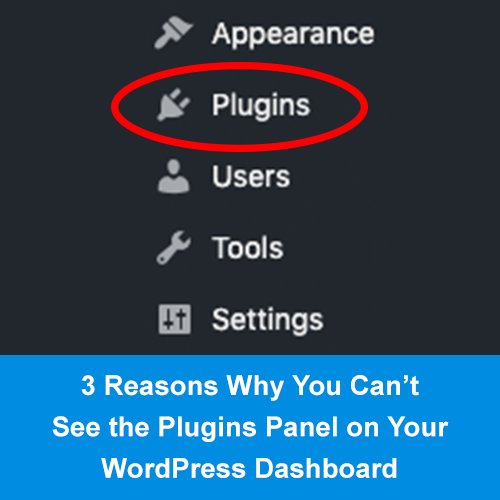
Есть несколько возможных причин, по которым вы не сможете увидеть свою тему в WordPress: - Тема может быть несовместима с вашей версией WordPress. -Тема не может быть активирована. -Возможен конфликт с другим плагином или темой. Если у вас по-прежнему возникают проблемы, вы можете обратиться к автору темы или на форум поддержки для получения дополнительной помощи.
Почему я не вижу свою тему в WordPress?
Если вы не видите новую загруженную тему, убедитесь, что вы загрузили ее в нужную папку в папке установки WordPress, а именно в WP-content/themes.
Где мне найти мою тему в WordPress?
Экраны администрирования WordPress можно найти здесь. Выберите Внешний вид в раскрывающемся меню. Вы должны увидеть все свои темы в каталоге /WP-content/themes/, и вы можете просмотреть подробную информацию о каждой из них, щелкнув « Сведения о теме» (наведите курсор на миниатюру темы).

Веб-сайт темы: Themespilot.com
ThemesPilot.com можно использовать, если вы не можете найти информацию о теме на веб-сайте. Вы можете выбрать из множества популярных тем веб-сайта в соответствии с вашими потребностями, используя этот веб-сайт. Если вы хотите настроить его для себя, вы можете скачать исходный код и сделать это.
Как просмотреть все темы WordPress?
Pages включает множество шаблонов, которые можно добавить непосредственно на страницу. В результате пользователи WordPress могут использовать любой шаблон страницы с именем, что может быть ошибкой.
Где хранить ваши собственные файлы плагинов или тем
Если у вас есть собственный плагин или тема, вы должны следовать конкретным инструкциям плагина о том, где сохранять ваши файлы.
Ошибка при загрузке темы в WordPress
Если у вас возникли проблемы с загрузкой вашей темы в WordPress, это, скорее всего, связано с одной из двух причин. Первая причина заключается в том, что тема несовместима с вашей текущей версией WordPress. Вторая причина заключается в том, что на вашем сервере нет необходимых версий PHP и MySQL для запуска WordPress.
Кнопка загрузки темы WordPress не работает
Кнопка загрузки темы WordPress обычно не работает, когда возникает конфликт между определенным сценарием в теме или плагине. В WordPress JavaScript отвечает за множество функций. Одной из основных причин сбоев являются конфликты сценариев.
В WordPress много конфликтов между скриптами, что является одной из причин его сбоя. Чтобы найти плагин-нарушитель, вы можете попробовать массово отключить все плагины, а затем активировать один за другим, чтобы найти их все. Временный патч позволяет загружать скрипты, редактируя файл WP-config на вашем компьютере. Если хостинг-провайдеры отключили кнопки загрузки, пользователь может столкнуться с увеличением ограничений на дисковое пространство. Кнопка загрузки WordPress предназначена только для удобства пользователя. Пользовательские темы загружать не требуется. Вы можете обойти это, загрузив новую тему прямо к вашему хостинг-провайдеру.
Установщик Softaculous Apps создает мультисайтовую установку, когда вы нажимаете кнопку «Включить мультисайт» (MPMU). Вы можете устранить ошибки JavaScript, отредактировав файл config.php. Ваш веб-сайт WordPress будет загружаться так, как он должен, когда вы настроите свою учетную запись хостинга. WordPress по умолчанию сохраняет скрипты в папку. Когда для параметра CONCATENATE_SCRIPTS установлено значение false, сценарии загружаются по отдельности. Технически это не решение, согласно техническим спецификациям. Идея долгосрочной аренды не выдерживает никакой критики.
Это не влияет на область администрирования вашего сайта WordPress, которая связана только с серверной частью. Посетители не заметят никаких изменений в интерфейсе сайта. Конфликт можно разрешить, вернувшись к вашему WP-config.php и удалив строку кода для настройки скриптов, вызванную плагином или темой.
Тема не найдена WordPress
Если вы используете WordPress и видите сообщение об ошибке «тема не найдена», это означает, что ваш сайт WordPress не может найти тему, которую вы используете. Это может произойти по ряду причин, но наиболее распространенной причиной является то, что используемая вами тема больше не доступна или была удалена.
Пользователи WordPress могут использовать темы для изменения внешнего вида своих блогов WordPress. Если вы заходите в свой блог, используя сломанную тему, вы можете заметить искаженный или неправильный макет. Некоторые из наиболее серьезных проблем могут включать ошибки PHP, которые появляются в вашем блоге, когда кодировка темы нарушена. Резервное копирование файлов темы WordPress — отличный способ сохранить файлы темы WordPress. Вы можете устранить проблемы с WordPress , отредактировав файлы темы в своем блоге. Если вам не нравится кодирование, вам следует переустановить тему, чтобы вернуть ее в состояние по умолчанию. Также можно скопировать папку темы устранения неполадок в папку на вашем компьютере. Под сломанной темой нажмите кнопку «Удалить», чтобы удалить все файлы, связанные с ней.
Как исправить мою тему WordPress?
Если у вас есть необходимый опыт программирования, вы можете редактировать файлы темы WordPress прямо с панели инструментов. Откройте свой блог WordPress и перейдите к разделу «Внешний вид». Выберите «Редактор» в меню, чтобы просмотреть список файлов для вашей темы. Вы можете изменить код и имя файла темы, выбрав его в меню.
Как очистить кеш WordPress
Для каждого блога вы можете очистить определенные кеши, щелкнув пункт меню «WP Engine» в панели администратора WordPress, затем выбрав «Кэширование», а затем «Очистить кеш для этого блога».
Почему не удается установить тему WordPress?
Распространенный код ошибки: «Не удалось установить пакет». В теме отсутствуют многие элементы стиля. Вы можете использовать XPath в этой таблице стилей CSS. Когда вы загружаете или активируете тему, она отображает сообщение об ошибке. Если файл, который вы загружаете, имеет неправильный формат, вы можете получить эту ошибку.
